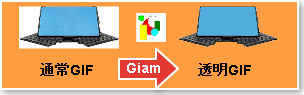カテゴリ:ICT活用
 ICT機器活用記事掲載サイト紹介
ICT機器活用記事掲載サイト紹介
パソコン活用サイト【できるネット+】に、ICT機器活用に関する記事が多数掲載されているので紹介します。
iPhone4SやiPad2等に関する記事が掲載されている【モバイル】をはじめ、【Google】・【仕事の効率化】PDF活用術 など、ICT機器活用に役立つ情報が掲載されています。

【モバイル】
直感的に使える最強プレゼンアプリ Keynoteを使いこなす
iPad2
iPhone 4S
【Google】
【仕事の効率化】
PDF活用術
【関連記事】
 PDF関連記事掲載サイト紹介
PDF関連記事掲載サイト紹介
 仲西中学校の地デジテレビ・電子黒板活用!
仲西中学校の地デジテレビ・電子黒板活用!

仲西中学校の職員室の壁に地デジテレビが取り付けられました。材料の確保と設置は先生方で行ったそうです。
リース切れのパソコンを活用して、PowerPointにより連絡事項を次々表示できるようになっています。
職員室設置の地デジテレビが緊急時の情報収集以外に、日頃の情報伝達のための機器として活用されています。
仲西中学校の普通教室には地デジテレビにタッチパネルを装着した電子黒板、理科教室などの特別教室には80インチを超える大型電子黒板が配備されており、活発に活用されております。

 iPad2 / iPhone4Sと校内LAN用ノートPCの違いについて
iPad2 / iPhone4Sと校内LAN用ノートPCの違いについて
iPad2 / iPhone4Sに関する記事を矢継ぎ早に掲載してきましたので、一度基本に立ち戻って、学校で使える教材作成環境や、iPad2 / iPhone4Sと校内LAN用ノートPCの違いについての記事を掲載いたします。
浦添市立小中学校の教材作成環境やICT機器活用環境は、ここ数年で劇的に変化しています。
①高画質で資料提示が行える地デジテレビの各教室への配備
②校内LAN用ノートPCで、PowerPointやExcel等で作成した資料をPDFで保存可能
③ネットワーク対応の複合機・ドキュメントスキャナで紙からPDF化してNASサーバに保存可能
④校内LAN経由で電子教科書やPDF資料、学習ソフトを各教室から閲覧可能
⑤mimioツールやアクティブスタジオ、インターネットサイトから豊富な素材が活用可能
⑥書画カメラ・小型プロジェクタなど学年単位で活用可能なほどの数を配備
など、フルに活用を行えば様々なICT活用授業が行え、実際に授業で活発に活用されている方もおられるようです。校内LANが活用出来る点と、個人で費用負担することなく学校にあるソフトやハードを使って教材作成や提示が自在に行える点が校内LAN用ノートPCの利点です。
①から⑥の環境をまとめると、『紙資料や実物資料、デジタルデータまで、何でも地デジテレビに掲示出来る』環境となり、実は、iPad2 / iPhone4Sを導入せずとも、学校にすでにある環境を把握して上手く利用することで、効果的にICT機器を活用した授業を行える。ということになります。
※言い方を変えると、iPad2やiPhone4Sの活用をお勧めしたくなるほど、ICT活用環境が整ったとも言えそうです。
 教材作成ヒント
教材作成ヒント続きの、☆iPad2/iPhone4Sとの違いを見る☆は、興味のある方のみご覧ください。
校内LAN用ノートPCは、校内の様々な機器やコンテンツを利用した教材作成が可能で、教室の地デジテレビに様々な資料の提示が行えます。iPad2やiPhone4Sを教室に持ち込んでも、校内LAN用ノートPC以上のものを提示出来るわけではありません。校内LAN用ノートPCに出来て、iPad2やiPhone4Sに出来ないことも多々あります。それでも、校内LAN用ノートPCで出来ることを、『もっと手軽に』、『もっと便利に』、『もっと短時間に』という場合にiPad2やiPhone4Sは有効だと思います。
iPad2やiPhone4Sの利点は、校内LAN用ノートPCの欠点を補ったり、校内LAN用ノートPCでは難しいことが簡単に出来たり、市外の学校で同様のプレゼンが行えたり、市外に異動されても同様に使い続けられることです。それと、私自身がiPad2を実際に使っているうちに、資料作成にiPad2を使うことが自然と増え、プレゼンは全てiPad2で行うようになっていて、個人で所有することで能力を発揮する機器だと思います。何より、自分の所有する機器ですから、使い慣れてしまえば自在に扱え、黒板と地デジテレビさえあればどこでも、ICTを取り入れた授業やプレゼンが行えるようになります。
iPad2 / iPhone4Sでは、校内LAN用ノートPCと同様のこと、また、校内LAN用ノートPCでは出来ないこと(無線投影など)が可能になりますが、それなりの手間や慣れが必要です。ICT活用授業で校内LAN用ノートPCに不満を感じていたり、校内LANに依存せずにどこでも教材作成やプレゼンを行いたい、浦添市で作成したデジタル資料をiPad2やiPhone4Sに移していろいろな場所で活用したい、紙資料や自作資料をPDF化したものやネットから収集したPDFを持ち歩きたい、など具体的な導入目的を持って使い始めることをお勧めします。
校内LAN用ノートPCとの違いは
【長所】
①電源OFFから待ち時間なしで瞬時に使用可能 ・・・実はこれが一番の利点かも
②片手で持ち歩けるほど軽量
③フル充電で8~10時間使用可能(iPhone4Sは短い。)
④無線で地デジテレビに投影可能(Apple TVと無線ルータまたはポケットWi-Fiが必要)
⑤単体で写真と動画の素材収集、動画再生・スライドショーが可能
⑥Wi-Fi環境でインターネットから素材収集が可能(学校ではポケットWi-Fiが必要)
⑦単体でプレゼン資料の作成と投影が可能(プレゼンテーション作成アプリKeynoteが必要)
⑧単体で動画素材の収集と編集が可能(動画編集アプリiMovieが必要)
⑨単体で音楽演奏・録音・編集が可能(音楽スタジオアプリGarageBandが必要)
⑩書画カメラのような、簡易スキャナとして使用可能。(スキャナアプリが必要 画質の劣るiPad2では厳しいかも)
⑪簡易実物投影機・簡易書画カメラとして使用可能。(固定するスタンドと地デジテレビへの接続ケーブル等が必要)
⑫プレゼン作成・動画編集が場所を問わずに行える
⑬作成したプレゼンのリハーサルが場所を問わずにちょっとした待ち時間で行える
⑭iPhone4Sなら行事のスナップ撮影を動画で行い、動画から一定レベルの静止画を取り出せる。
⑮全ての操作が直感的でマニュアル要らずの操作が可能?・・・個人的な感想です。
【短所】
①電子教科書・エデュモール・ラインズ等、校内LANで提供される教材の提示が出来ない。
※校内LAN用ノートPCと併用して、地デジテレビで切り替えて掲示することで対応。
②PowerPointやExcel等データがそのまま活用出来ない場合がある。
※単純な資料であれば少しの手直しで活用出来ます。PDFに変換すれば問題なく提示出来ます。
③ネットワーク対応の複合機・ドキュメントスキャナなど、学校のICT機器が直接利用できない。
※校内LAN用ノートPCで作成し、iPad2/iPhone4Sにクラウドサービスやメール等で転送することで対応。
iPad2やiPhone4Sに関する過去の掲載記事をご覧になりたい方は下記に掲載したリンクからご覧ください。
※ これ以降は興味のある方だけお読み下さい。
現在の校内LAN用ノートPCでのICT活用を更に発展させたい場合や、手軽にプレゼン資料の作成や動画の編集を行いたい場合、校内のICT機器で収集した資料を場所を問わずに活用したいなど、情報収集・編集・資料のペーパーレス・プレゼンツールなど、ひとつでも活用出来そうなものがあれば、iPad2やiPhone4Sを積極的に取り入れる価値があると思います。
特にお勧めしたい方は、動画編集を頻繁になさる方やいろいろな場所でプレゼンテーションを行う方、大量の資料を持ち歩く必要のある方などです。動画編集で苦労されたり、市外の学校でプレゼンを行うため3~4キロもあるノートパソコンとケーブルを持って出かける姿を見るたび、『iPad2やiPhone4Sを使えば簡単ですよ』と言いたくなってしまいます。
私は作曲ツールとして、仕事抜きでiPad2を入手しましたが、プレゼンツール、Youtube動画の地デジテレビでの視聴、パソコン内の音楽の遠隔視聴など、期待していなかった部分での活用が増えております。ホームページへの動画の掲載も全く行う予定ではなかったのですが、あまりにも動画編集が手軽に行えたため、動画の方が記事の内容が伝わると思われる場合に、写真と動画をスナップ的に撮影して、短い動画を掲載しております。もちろん、学校でICT研修を実施する場合には、その学校の環境に左右されず、地デジテレビさえあれば学校のどこでもプレゼンが行えるiPad2を使っております。
携帯は変えたばかりなのでiPhone4Sに変えるのはかなり先になりそうですが、iPhone4Sを手に入れたらiPad2とiPhone4Sの使い分けを考えています。画質の良いiPhone4Sで動画や写真を撮影してKeynoteに貼り付けるとiPad2にも同じものが同期され、それを画面の広いiPad2で編集すると編集内容がiPhone4Sのファイルにも同時に反映されます。プレゼンは状況に応じてどちらでもすぐに行えます。
iPad2で出来ることはパソコンでも当然可能で高度なこともこなせます。ただし、色々な機器を接続したり手間がかかったりソフトの使用法を学ばなければなりません。iPad2と校内LAN用ノートPCの違いは短い時間で、手軽に作成・提示が行えることに尽きると思います。
浦添市立小中学校に勤務されている先生方の中にはiPad2だけでなく、iPad2とiPhone4Sの両方お持ちの方もおられて、とても羨ましく感じます。浦添市立小中学校に勤務の方で、この資料をご覧になって、疑問な点がありましたら教育研究所までお気軽におたずね下さい。
 教材作成に役立つサイト・ソフトの紹介
教材作成に役立つサイト・ソフトの紹介
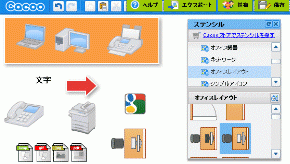
『Cacoo』は、PowerPointやその他のソフトで使えるパーツをWeb上で作成し、保存できるサイト。資料を作成する際に必要となる図解パーツのほとんどを、短時間かつ見栄えの良い形で作成することが出来ます。研究所HPに掲載する説明図のほとんどを『Cacoo』を使って作成しております。
『Giam』は本来、GIFアニメーション作成ソフトですが、その過程で必要な透明GIFの作成機能を使ってイラスト等の背景を簡単に透明化することが出来ます。
『Giam』を使って、使用するイラストの背景を事前に透明化しておけば、『Cacoo』で使用する際に、背景を気にすることなくレイアウト出来ます。
算数の資料で図形を使った資料を作成する際に、背景部分が重なって上手くレイアウト出来ない場合でも、透明化しておけば、重ねたりしても背景で下の画像が隠されてしまうことはありません。下の画像を見て頂ければ、普通のGIF画像と透明GIFの違いがお分かり頂けると思います。

 神森中からのFAXも綺麗!
神森中からのFAXも綺麗!
神森中学校からも綺麗なFAXが届きました。
教頭先生のPCからプリントアウトすることなく直接、複合機にデータを送りFAX送信されたものです。
複合機はネットワークに接続することで、地デジテレビ等で提示出来るデジタルデータを無料で手軽に作成出来るだけでなく、FAXの送受信に使用する事で様々なメリットがあります。今回のFAXも、ワープロソフトから印刷する要領で送られており、紙に印刷⇒複合機に行く⇒使用していたら待つ⇒複合機を操作、という一連の作業を丸々省く形で送信されております。その上、相手先には写真で紹介の通り、つぶれのない綺麗なFAXとして届きます。
受信に関しても紙ではなくデータで届くため、自席からのPCでの確認が可能で、そのデータにパソコンから文字の追加も可能なため、FAXを使わずにメールで便利に返送することも出来ます。FAXを使用しないので当然、通信費は発生せず、メールでの資料送付を心がけることで学校全体では相当な費用削減が見込めます。
神森中学校の他、浦西中学校も同様の設定が完了しており、合計5校の学校で非常に便利な環境となりました。
設定を終了した学校から『PCからのFAXは費用はかかるの?』という質問がありました。
メール送信と同様の手軽さから、そのような質問が出たものと思われますが、PCからのFAXであっても電話回線を使用するので通信費用が発生します。相手先がメールでの送付も可能な場合は、文書をPDFで保存してメールで送ると、インターネット回線の利用なので費用は発生しません。
【関連記事】
 複合機活用の勧め!
複合機活用の勧め!画面右上からログインしてください。ログイン方法は各学校の情報担当にご確認ください。
| 日 | 月 | 火 | 水 | 木 | 金 | 土 |
1 | 2 | 3 | 4 | 5 | 6 | 7 |
8 | 9 | 10 | 11 | 12 | 13 | 14 |
15 | 16 | 17 | 18 | 19 | 20 | 21 |
22 | 23 | 24 | 25 | 26 | 27 | 28 |
29 | 30 | 31 | 1 | 2 | 3 | 4 |